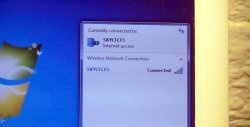Vyčistime chladič notebooku od prachu
Najčastejšie po kúpe notebooku ani nemyslíme na jeho stav - keď si ho kúpite, znamená to, že ho môžete používať toľko a ako sa vám páči! Položte si na kolená koberec, deku, posaďte mačku vedľa seba a vychutnajte si sledovanie filmu so šálkou kávy/čaju.
Ale také jednoduché to nie je. Doslova po šiestich mesiacoch takéhoto používania začne notebook vydávať hluk, praskať, bzučať, klopať a vydávať ďalšie alarmujúce zvuky. A nielen vydávať hluk, ale aj prehrievať či dokonca vypínať. Čo sa stalo s počítačom?
Vo vnútri notebooku sa totiž nachádza chladič, vďaka ktorému je chladený celý vnútorný systém. A keď je počítač nútený stáť na mäkkom povrchu, jeho vetranie sa jednoducho zakryje prikrývkou, koberčekom atď. Prach je vtiahnutý dovnútra, po ktorom sa farba upchá. Poďme sa krok za krokom pozrieť na to, ako svoj laptop vyčistiť od prachu sami.
Krok jedna.
Pozrime sa na čítanie na notebooku Lenovo. V skutočnosti nejde o žiadny zásadný rozdiel, okrem toho, že veko môže byť odsadené alebo umiestnené v strede notebooku. V mojom prípade vyzerá počítač hore nohami takto:

A tu je samotný kryt so 6 malými skrutkami, ktoré musíme odskrutkovať.Takto vyzerá notebook s odskrutkovaným vekom.

Krok dva.
Tak sme sa dostali k samotnému chladiču. Ako vidíte na obrázku, chladič je chránený malou doskou, ktorú držia 4 skrutky, ktoré tiež musíme opatrne odskrutkovať. Pozor! Nestraťte skrutky, sú veľmi malé, ale ak ich stratíte, nebudeme môcť s notebookmi pracovať.
Predtým:

po:

Teraz, keď je chladič otvorený, môžeme priamo začať čistiť.
Krok tri.
Opatrne vyberieme ventilátor a pomocou najbežnejšej kefy začneme čistiť každú z jeho čepelí od prachu:

Po vyčistení venujte pozornosť miestu, kde sa ventilátor nachádzal:

A tu je samotná mriežka, cez ktorú sa chladí notebook.
Pred čistením:

po:

Vyčistite rošt pomocou rovnakej kefy.
Krok štyri
A nakoniec, posledným krokom pred zložením notebooku je namazanie osi ventilátora:

Na to je vhodný bežný strojový olej, napríklad zo šijacích strojov. Mal som špeciálne zakúpený čistený olej na čistenie chladiča, ktorý bol takmer preč. Nám však stačí pár kvapiek.
Piaty krok, finále.
Teraz už zostáva len vrátiť všetko na svoje miesto – vložiť ventilátor, dotiahnuť platňu a kryt. Teraz vás bude váš notebook tešiť tichým chodom minimálne na mesiac. Aj keď po tomto období nebude počuť žiadny hluk, odporúčame čistenie každé dva mesiace. Veľa štastia!
Ale také jednoduché to nie je. Doslova po šiestich mesiacoch takéhoto používania začne notebook vydávať hluk, praskať, bzučať, klopať a vydávať ďalšie alarmujúce zvuky. A nielen vydávať hluk, ale aj prehrievať či dokonca vypínať. Čo sa stalo s počítačom?
Vo vnútri notebooku sa totiž nachádza chladič, vďaka ktorému je chladený celý vnútorný systém. A keď je počítač nútený stáť na mäkkom povrchu, jeho vetranie sa jednoducho zakryje prikrývkou, koberčekom atď. Prach je vtiahnutý dovnútra, po ktorom sa farba upchá. Poďme sa krok za krokom pozrieť na to, ako svoj laptop vyčistiť od prachu sami.
Krok jedna.
Pozrime sa na čítanie na notebooku Lenovo. V skutočnosti nejde o žiadny zásadný rozdiel, okrem toho, že veko môže byť odsadené alebo umiestnené v strede notebooku. V mojom prípade vyzerá počítač hore nohami takto:

A tu je samotný kryt so 6 malými skrutkami, ktoré musíme odskrutkovať.Takto vyzerá notebook s odskrutkovaným vekom.

Krok dva.
Tak sme sa dostali k samotnému chladiču. Ako vidíte na obrázku, chladič je chránený malou doskou, ktorú držia 4 skrutky, ktoré tiež musíme opatrne odskrutkovať. Pozor! Nestraťte skrutky, sú veľmi malé, ale ak ich stratíte, nebudeme môcť s notebookmi pracovať.
Predtým:

po:

Teraz, keď je chladič otvorený, môžeme priamo začať čistiť.
Krok tri.
Opatrne vyberieme ventilátor a pomocou najbežnejšej kefy začneme čistiť každú z jeho čepelí od prachu:

Po vyčistení venujte pozornosť miestu, kde sa ventilátor nachádzal:

A tu je samotná mriežka, cez ktorú sa chladí notebook.
Pred čistením:

po:

Vyčistite rošt pomocou rovnakej kefy.
Krok štyri
A nakoniec, posledným krokom pred zložením notebooku je namazanie osi ventilátora:

Na to je vhodný bežný strojový olej, napríklad zo šijacích strojov. Mal som špeciálne zakúpený čistený olej na čistenie chladiča, ktorý bol takmer preč. Nám však stačí pár kvapiek.
Piaty krok, finále.
Teraz už zostáva len vrátiť všetko na svoje miesto – vložiť ventilátor, dotiahnuť platňu a kryt. Teraz vás bude váš notebook tešiť tichým chodom minimálne na mesiac. Aj keď po tomto období nebude počuť žiadny hluk, odporúčame čistenie každé dva mesiace. Veľa štastia!
Podobné majstrovské kurzy
Obzvlášť zaujímavé
Komentáre (6)